在当今信息爆炸的时代,手机已经成为我们生活中不可或缺的一部分,而作为最受欢迎的手机品牌之一,苹果手机更是深受用户的喜爱。我们时常面临的一个问题是,如何备份苹果手机里的重要数据,以防止意外丢失或设备损坏所带来的麻烦。备份iPhone所有数据到电脑是一种常见且可靠的方法,它使我们能够将手机中的照片、联系人、短信等重要信息保存在安全的地方,以备不时之需。接下来我们将探讨如何进行这一备份过程,以确保我们的数据永远不会丢失。
如何备份iPhone所有数据到电脑
具体方法:
1、使用iCloud备份数据,找到 iPhone 上的“设置”,点击打开,然后找到“iCloud”;

2、点击打开“iCloud”,下滑,选择“备份”;

3、选择打开“iCloud 云备份”。“iCloud 云备份”功能开启后,当设备接入电源、锁定且接入 Wi-Fi 时,将自动备份数据,如照片图库、账户信息、文稿、健康数据、HomeKit 配置和设置。当然,你也可以手动点击“立即备份”;
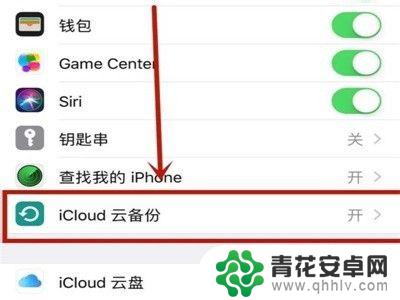
4、也可以用电脑端iTunes备份iPhone数据,使用 Lightning 数据连接 iPhone 与电脑,打开 iTuens 软件。等待 iTunes 识别 iPhone 后,点击左上角的“iPhone”图标;

5、在 iPhone 的管理界面摘要中,勾选“本电脑,然后”点击“立即备份”按钮。注:未备份之前,恢复备份为灰色不可用。另外如果发现不能备份的话,请在 iTunes 里用自己的 Apple ID 对当前电脑进行授权;
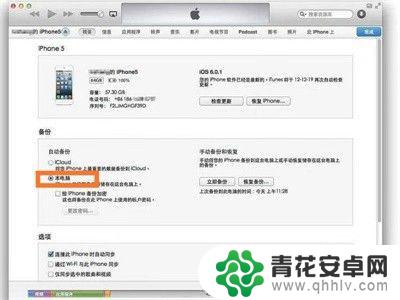
6、等待备份完成以后,会在 iTunes 上看到“恢复备份”为可用状态;
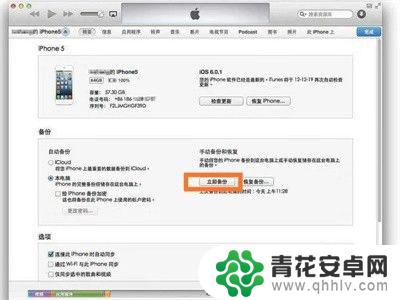
7、这样,两种备份方法就完成了,可以选择自己适合的备份方式备份。

以上是苹果手机中数据备份的全部内容,如果有不清楚的用户可以按照小编的方法操作,希望能对大家有所帮助。










